Klienditeeninduse meeskonna liikme rakendus
Meeskonnaliikme kirje taseme litsentsiga saate nüüd uue klienditeeninduse meeskonna liikme rakenduse mooduli abil määrata oma töötajatele iseteeninduslikke tugiteenuste tsenaariume. Töötajad saavad luua oma probleemidele juhtumeid (nt sülearvutiga seotud probleemid, personaliga seotud päringud ja administraatoritoimingud) ning suhelda agentidega kommenteerimisfunktsiooni kaudu. Samuti saavad nad otsida teabebaasist lahendusi, mis on seotud nende probleemidega.
Märkus.
Klienditeeninduse meeskonna liige rakendust ei toetata Dynamics 365 Customer Engagement (on-premises).
Klienditeeninduse meeskonna liikme rakenduse installimine
Klienditeeninduse meeskonna liikme rakendus peab olema teie eksemplari käsitsi installitud ja kasutajatele peab olema määratud roll Klienditeeninduse meeskonna liige, enne kui nad sellele juurde pääsevad.
- Logige administraatorina Power Platformi halduskeskusesse sisse.
- Laiendage saidikaardil suvandit Ressursid ja valige Dynamics 365 rakendused.
- Valige rakenduste loendilehel klienditeeninduse meeskonnaliikme kõrval kolm punkti ja valige Installi.
- Valige paneelil Klienditeeninduse meeskonnaliikme installimine loendist keskkond.
- Valige teenusetingimused ja valige siis Installi.
- Määrake rakendusele juurdepääsevatele kasutajatele roll Klienditeeninduse meeskonna liige. Lisateavet rolli määramise kohta leiate teemast Turberolli määramine kasutajale.
Vaikekonto muutmine
Saate värskendada vaikekontot, mis kuvatakse töötajatele juhtumi loomisel. Vaikekonto värskendamiseks tehke selles jaotises kirjeldatud toimingud.
Oluline
Ärge muutke ega värskendage vaikekontot, mis on rakenduses valmiskujul saadaval. Selle asemel inaktiveerige valmiskujul konto ja konfigureerige uus konto ning määrake see vaikevalikuks.
- Logige oma eksemplaris klienditeeninduskeskusesse administraatorina sisse ja looge konto.
- Saate konto kirje ID tuua selle URL-i kaudu, millel konto lõite.
- Minge lehele https://make.powerapps.com ja valige Lahendused.
- Sirvige loendis Lahendused ja tehke valik Klienditeeninduse meeskonna liige.
- Tehke lehel Lahendused>Klienditeeninduse meeskonna liige valik Kliendi vaikekonto. Kuvatakse dialoogiboks Kliendi vaikekonto redigeerimine.
- Tehke jaotises Praegune väärtus valik Uus väärtus.
- Kleepige kuvatavale väljale 2. juhises kopeeritud konto ID ja valige käsk Salvesta. Teie valitud konto seatakse vaikekontoks.
Klienditeeninduse meeskonna liikme rakenduse kasutamine
Klienditeeninduse meeskonna liikme rakenduses saate teha järgmisi toiminguid.
- Luua juhtumeid, lugeda ja värskendada enda loodud juhtumeid.
- Kasutage oma juhtumite kommenteerimisfunktsiooni agentidega suhtlemiseks.
- Otsige ja kuvage teabebaasi artikleid.
Logige Dynamics 365 sisse ja valige Klienditeeninduse meeskonna liige.
Valige Juhtumid. Kuvatakse leht Minu loodud aktiivsed juhtumid.
Valige Uus teenindusjuhtum. Kuvatakse leht Uus juhtum.
Sisestage vahekaardile Kokkuvõte järgmine teave.
- Juhtumi pealkiri: määrake pealkiri.
- Teema: määrake teema.
- Toode: valige toote kategooria.
- Kirjeldus: sisestage kirjeldus, mis annab probleemist ülevaate.
Märkus.
Väärtus Klient pole redigeerimiseks saadaval; see vastendatakse vaikekontoga, mille on konfigureerinud teie administraator.
Valige Salvesta. Lehel kuvatakse jaotis Kommentaarid, mida saab kasutada lisateabe andmiseks.
Valige Uus kommentaar. Kuvatakse leht Uus kommentaar.
Sisestage väljale Üldine>Kirjeldus täiendav teave, mis võib olla kasulik probleemi lahendamisel.
Valige Salvesta. Lubatud on jaotis Ajaskaala, kuhu saate lisada probleeme puudutavaid märkmeid ja faile üles laadida.
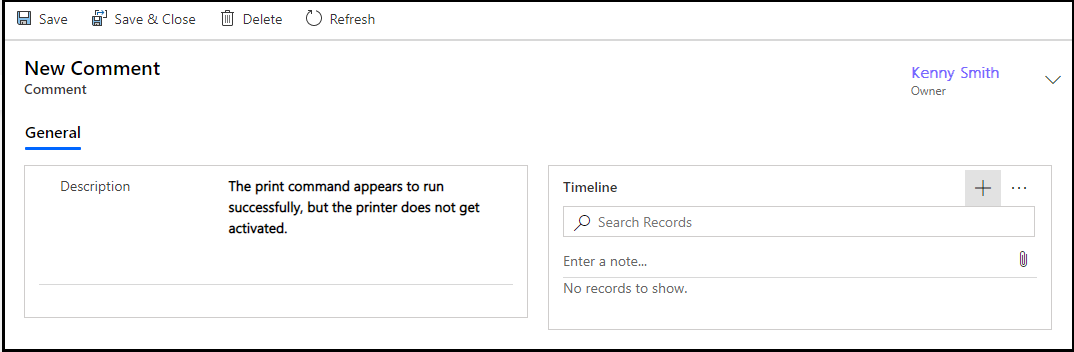
(Valikuline). Märkmete lisamiseks ja failide manustamiseks valige käsk Sisesta märkus.
Valige Salvesta ja sule. Kuvatakse leht Minu loodud aktiivsed juhtumid.
Selleks et otsida teie probleemi valdkonda kuuluvaid artikleid, mis võivad probleemi lahendamisel abiks olla, tehke valik Teabebaasi otsing. Lisateavet leiate teemast Otsese teabebaasi otsingu kasutamine klienditeenindus Hubis
Märkus.
Valik „Saada artikli URL-id” pole klienditeeninduse meeskonna liikme rakenduses toetatud.
Kui soovite juhtumi pärast selle lahendamist sulgeda, võite valida juhtumi lehel Minu loodud aktiivsed juhtumid ja klõpsata nuppu Sule juhtum. Samuti saate juhtumi sulgeda lehel Minu juhtumid.
Vaata ka
Tagasiside
Varsti tulekul: 2024. aasta jooksul tühistame GitHubi probleemide funktsiooni sisutagasiside mehhanismina ja asendame selle uue tagasisidesüsteemiga. Lisateabe saamiseks vt https://aka.ms/ContentUserFeedback.
Esita ja vaata tagasisidet